- Inicio
- Transferir archivos
- Opciones de transferencia
- Seleccionar el destino de la transferencia
Tamaño de fuentes
- P
- M
- G
Seleccionar el destino de la transferencia
Puede definir una carpeta de destino en Nikon Transfer 2. Nikon Transfer 2 puede crear automáticamente una subcarpeta en la carpeta de destino y utilizarla para transferir archivos. La carpeta de destino puede seleccionarse en el panel [Destino principal] de las opciones de transferencia.
Seleccionar una carpeta de destino
- Haga clic en la ficha [Destino principal] en la zona de opciones de transferencia.
Se abrirá el panel [Destino principal].
- Abra el menú [Carpeta de destino principal:] y seleccione [Examinar...].
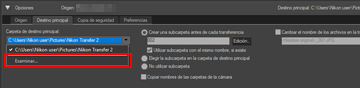 Aparece una ventana de selección de carpetas.
Aparece una ventana de selección de carpetas.
- Desplácese hasta el destino que desee y haga clic en [Aceptar].
Para transferir los archivos seleccionados al nuevo destino, haga clic en [Iniciar transferencia]. Los archivos se transferirán a una subcarpeta creada automáticamente en el interior de la carpeta de destino seleccionada.
Destinos predeterminados de las transferencias
De forma predeterminada, los archivos se transfieren a una subcarpeta nueva creada dentro de las carpetas que se indican a continuación.
- Windows:
- [(Nombre de usuario)] > [Imágenes] > [Nikon Transfer 2]
- Mac OS:
- [Uusuarios] > [(Nombre de usuario)] > [Imágenes] > [Nikon Transfer 2]
Transferir archivos a una subcarpeta
En el panel [Destino principal] puede definir las opciones para crear subcarpetas en la carpeta de destino.
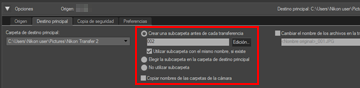
[Crear una subcarpeta antes de cada transferencia] (opción predeterminada)
Seleccione esta opción para crear una nueva subcarpeta en la carpeta de destino antes de cada transferencia.
Para elegir la forma de asignar el nombre a las subcarpetas, haga clic en [Edición...].
Para obtener más información, consulte “Nombre de carpeta”.
- [Utilizar subcarpeta con el mismo nombre, si existe]
- Seleccione esta opción para transferir archivos a una carpeta existente si ya existe una con el nombre que se generaría mediante la norma elegida. Si uno de los archivos de la carpeta tiene el mismo nombre que un archivo que se transferirá, se añadirá un número al nombre del nuevo archivo para evitar confusiones.
[Elegir la subcarpeta en la carpeta de destino principal]
Seleccione esta opción para crear una nueva subcarpeta en la carpeta de destino o para transferir archivos a una subcarpeta existente. Introduzca un nombre para la subcarpeta al final de la ruta del [Destino principal], en la parte superior de la zona de opciones de transferencia, o seleccione una de las cinco subcarpetas más recientes haciendo clic en  .
.
 .
.[No utilizar subcarpeta]
Seleccione esta opción para transferir archivos directamente a la carpeta de destino y no a una subcarpeta de la carpeta de destino.
[Copiar nombres de las carpetas de la cámara]
Seleccione esta opción para guardar los archivos transferidos con la jerarquía de carpetas y los nombres de carpetas (por ejemplo, “100NIKON” o “NCFL”) utilizados en la tarjeta de memoria de la cámara. Esta opción está desactivada de forma predeterminada.
Los archivos de registro de ubicación, altitud (barómetro) y profundidad transferidos desde la cámara se guardan en la carpeta “NCFL” o en la carpeta “GNSS”. Es posible que necesite un lector de tarjetas para transferir los archivos de registro en función del modelo de su cámara.
Para obtener más información acerca de los registros de archivo, consulte el manual de usuario de su cámara.
- Temas relacionados
- El panel [Destino principal]
